ホームページ >ソフトウェアチュートリアル >コンピューターソフトウェア >Night God Simulator で自動クリック無限ループを設定するにはどうすればよいですか?
Night God Simulator で自動クリック無限ループを設定するにはどうすればよいですか?
- WBOYWBOYWBOYWBOYWBOYWBOYWBOYWBOYWBOYWBOYWBOYWBOYWB転載
- 2024-05-06 17:40:061152ブラウズ
Night God Simulator を使用して無限ループの自動クリックを実現するにはどうすればよいですか? Night God Simulator の操作アシスタントを使用すると、ユーザーはスクリプトを記録して繰り返し実行できるため、自動クリックの無限ループが実現します。このガイドでは、この機能の使用方法を詳しく説明し、Night God で自動クリックを実装する必要があるユーザーに段階的な手順を提供します。 PHP エディター Zimo は、Yeshen シミュレーターのオペレーティング アシスタントを使用して自動クリックを簡単に実現する方法を学ぶために記事を読み続けることをお勧めします。
写真に示すように、Yeshen シミュレータの右側にあるマウス ボタンをクリックします。これは操作アシスタントです。
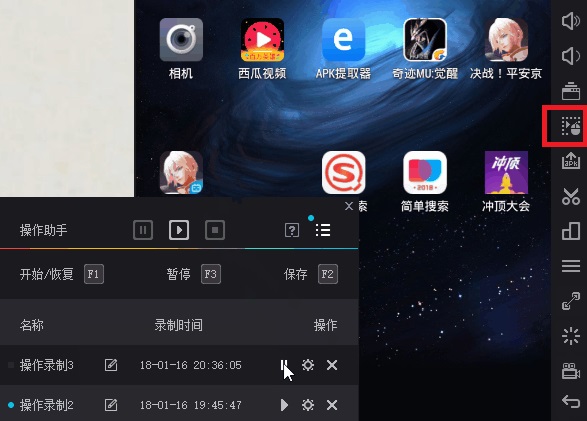
手順: ユーザーは上の三角ボタンをクリックして録音を開始し、手動で操作を実行してから、停止ボタンをクリックします。最後に、以下の操作で再生ボタンをクリックすると、この操作を何度も繰り返して自動的にクリックすることができます。操作中の中ボタンで再生回数を設定できます。数値を大きくすると無限ループとなります。
この機能でよく使用されるボタンの説明を以下に紹介します。
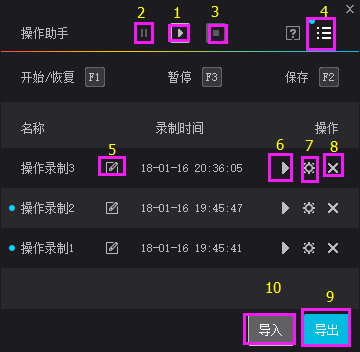
1. 開始/再開 スクリプトの記録が開始されていない場合は、ここをクリックしてスクリプトの記録を開始します。このボタンをクリックすると、記録状態を再開し、操作の記録を続行できます。
2. スクリプトの記録中に一時的に記録を停止するには、このボタンをクリックします。
3. [停止] ボタン 必要な操作の記録が完了したら、[停止] をクリックします。正常に記録されたスクリプトが以下に保存されます。
4. 非表示/展開ボタンをクリックすると、一時停止、開始/再開、停止キー、非表示/展開ボタンとその背景のみが保持されます。下のボタンを再度クリックすると非表示になります。
5. 名前を変更します。最初に正常に記録された操作には、デフォルトで「操作記録 1」という名前が付けられます。この名前が覚えにくい場合は、名前変更ボタンをクリックして、記録された操作の名前を変更することができます。 。 名前。
6. 再生をクリックして、記録された操作を再生します。
7. 詳細設定では、各操作の録音再生時間、再生時間などを個別に調整できます。
8. 削除。操作の最後にこのボタンをクリックすると、操作の記録が削除されます。
9. [エクスポート] をクリックすると、インターフェイスがポップアップ表示され、エクスポートするスクリプトを選択します。
10. [インポート] をクリックし、前にエクスポートしたスクリプトをインポートします。
以上がNight God Simulator で自動クリック無限ループを設定するにはどうすればよいですか?の詳細内容です。詳細については、PHP 中国語 Web サイトの他の関連記事を参照してください。

